Tableauでディメンションのヘッダーの名前をビュー上で変更する方法【Tableauノウハウ】

Tableauで表やグラフを作成した時、ディメンションのヘッダーの名前をシート上だけで変えたいけど変えれずに悩んだ経験はないでしょうか?
メジャーフィールドは「別名の編集」ができるものの、ディメンションフィールドは別名の編集ができないため、データペインで大元のデータソースから名称を変更せざるをえません。
そこでこの記事では、ディメンションのヘッダーの名前を、(データペインではなく)ビュー上で変更する方法をご紹介します。
- ディメンションのヘッダーの名前をビュー上で変更する方法を知りたい人
- Tableauの新たな技術の習得をしたい人
- 業務でTableauを使う「データアナリスト」という職種に興味がある人
 ちるとも
ちるともこの記事を参考に、Tableauで作成する表やグラフの見栄えを良くしていきましょう!
Tableauのスキルを向上させる最も効率的な方法は、実務経験を積むことです。
そのため、スキルアップが見込める会社に転職をしてTableauに関する様々なプロジェクトを経験していくのがおすすめ。



事業会社よりも、データ分析のコンサルティング会社への転職の方がおすすめですよ!
一方、まずは独学でスキルアップしたいという人は、『Tableauによる最強・最速のデータ可視化テクニック』▼を1冊買って勉強しておくと良いでしょう。



現役データアナリストの僕が厳選したデータ分析におすすめの書籍については、以下▼の記事も参考にしてみてくださいね!
\ Tableauでキャリアアップしませんか? /
- 現役データアナリスト
- 累計10社以上の転職エージェントを活用
- 未経験からのデータアナリスト転職で年収108万円以上アップ
- 昇給も含め、たった2年半で年収256万円アップに成功
- フルリモート&フレックスで毎日楽しく働いている
完成イメージ
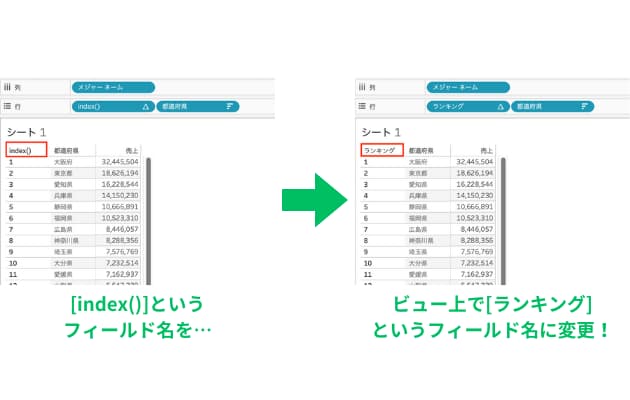
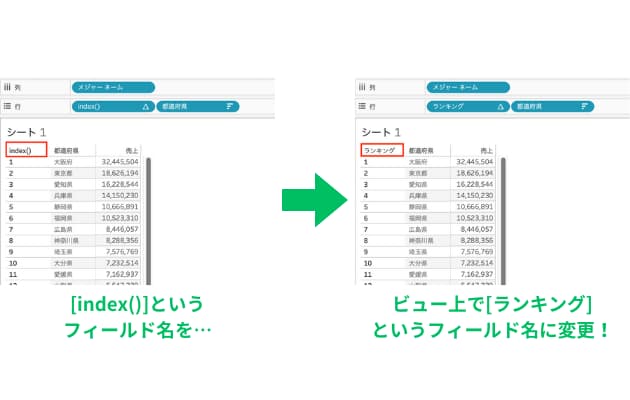
完成イメージは上図のとおりです。
データペイン側でフィールド名を変えるのではなく、ビュー(ワークシート)上だけでフィールド名を[index()]→[ランキング]に変更しています。



Tableau Publicにも完成形を公開していますので、是非あわせてご覧ください!
Tableauでディメンションのヘッダーの名前をビュー上で変更する手順
それでは実際に、Tableauでディメンションのヘッダーの名前をビュー上で変更する手順を、順を追って解説していきます。
手順1:クロス集計表を作成する
任意のクロス集計表を作成します。今回は、「都道府県別の売上高」を、売上の大きい順に並べました。
なお、ビューに追加するメジャーフィールドが1つの場合、メジャーネームが表示されないため、データペインにある「メジャーネーム」をダブルクリックして「売上」を表示させておきましょう。


手順2:新しいフィールドを作成する
行シェルフの何も無い部分をダブルクリックします。
直接計算式を書けるようになりますので、「index()」と入力しましょう。



ちなみにこの計算の方法を「アドホック計算」と言います!
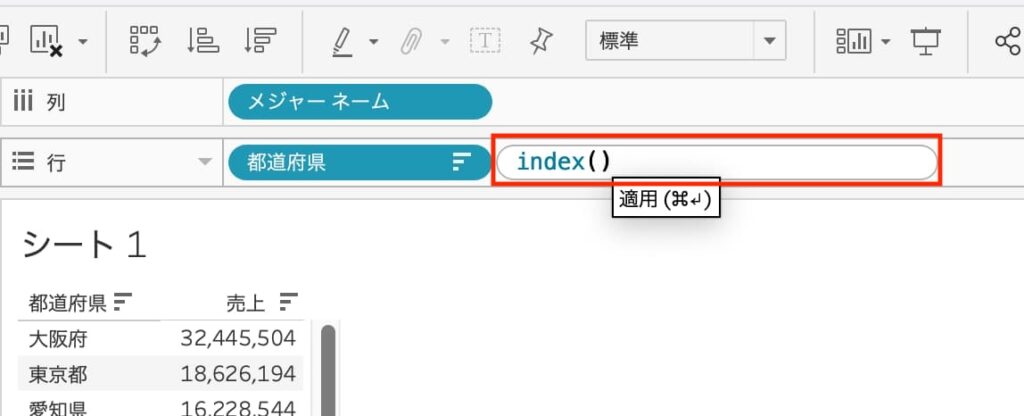
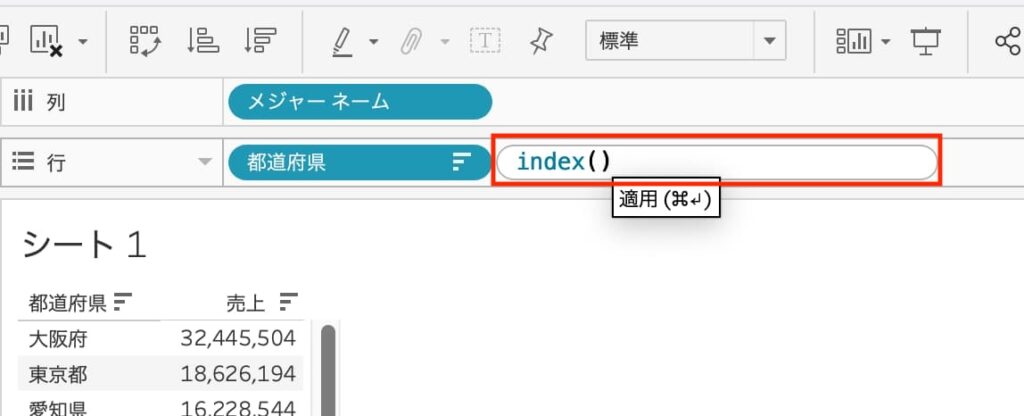
手順3:不連続に変更する
[index()]を右クリック>不連続 に変更したうえで、行シェルフの先頭に配置しましょう。
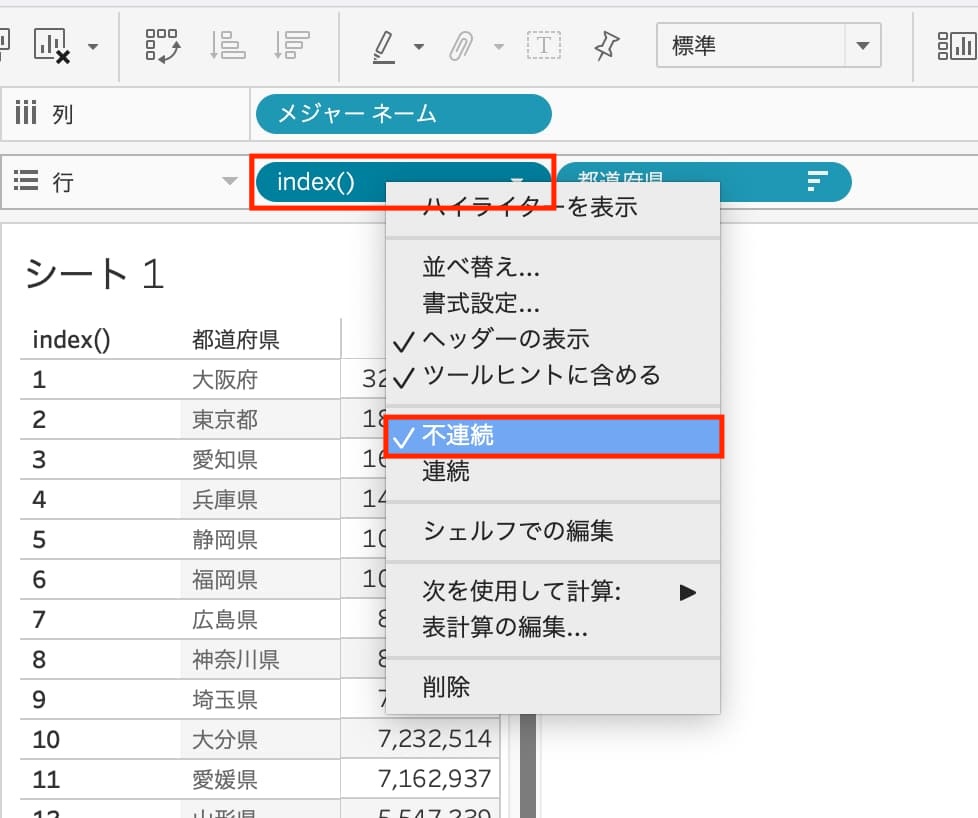
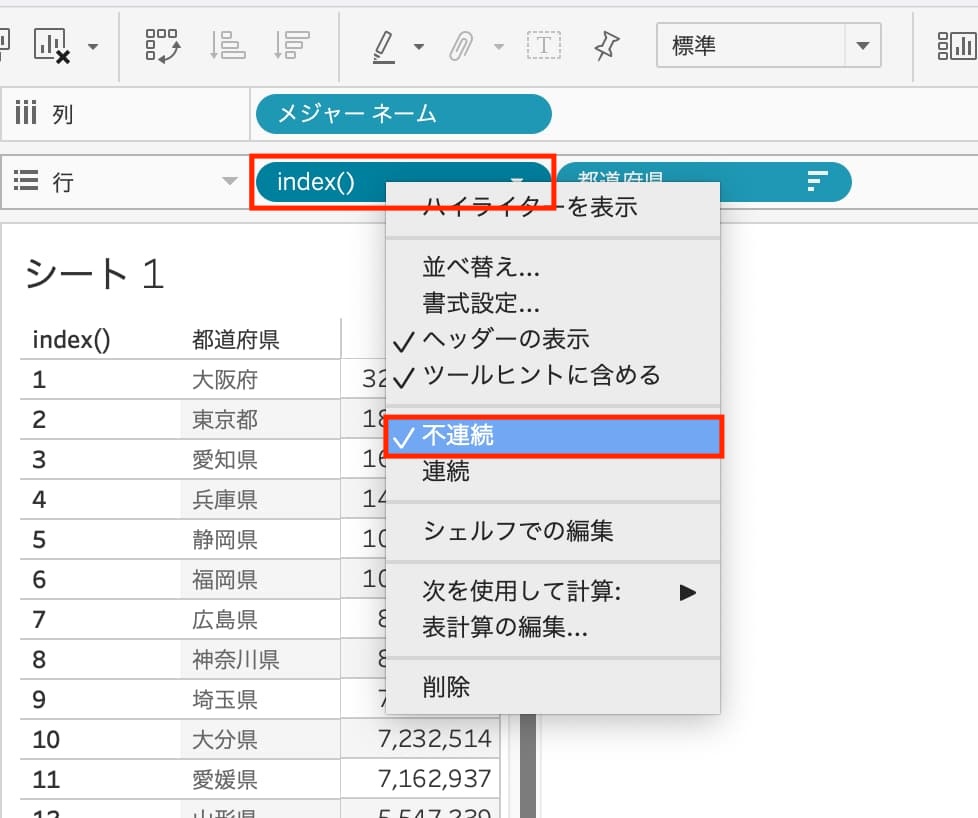
手順4:フィールドをダブルクリックする
行シェルフに追加した[index()]フィールド(ディメンション)をダブルクリックします。
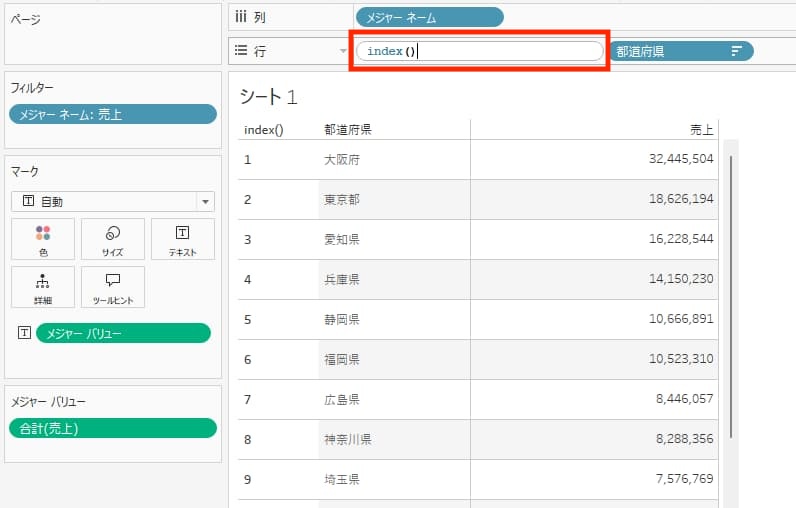
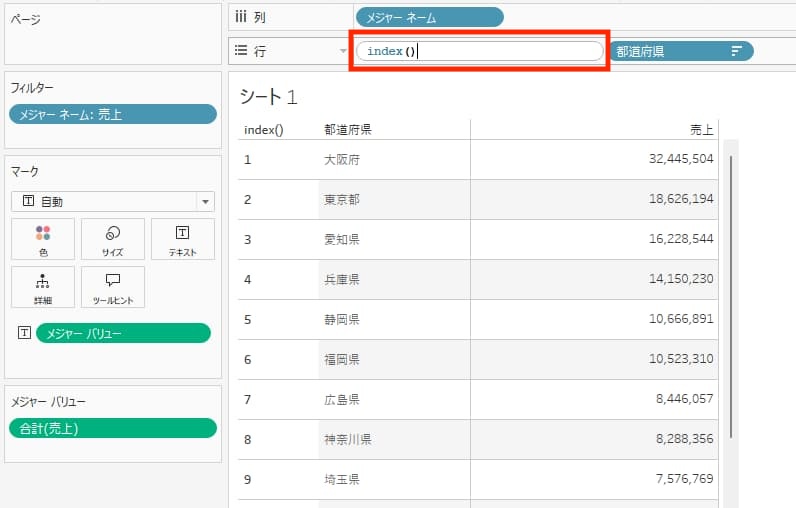
手順5:「//+文字」を追加する
index()の先頭に、「//ランキング」を追加します。
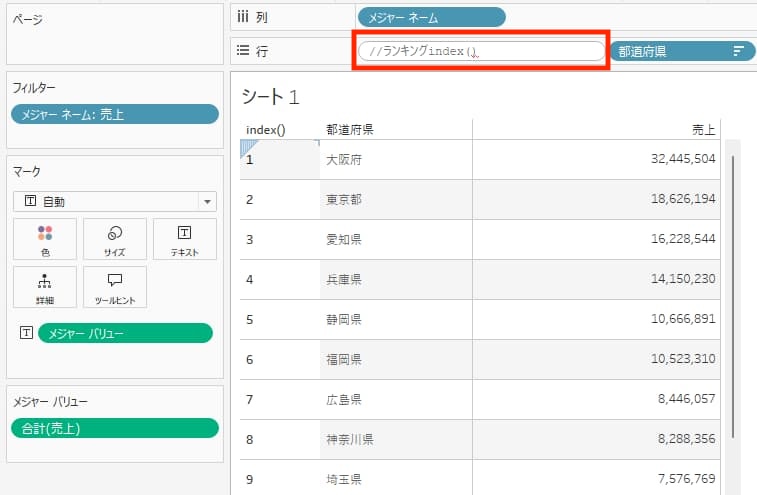
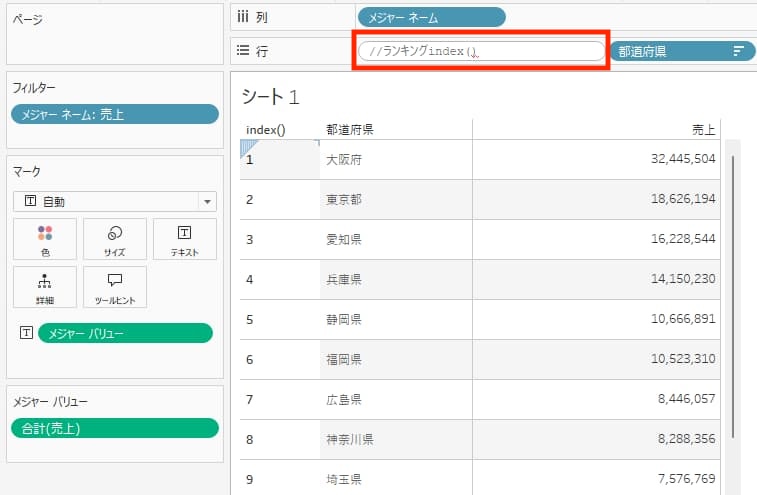
手順6:Shift+Enterを押して改行する
「//ランキング」と「index()」の間で、Shift (シフト)+ Enterを押して改行文字を追加します。
計算式内は1行しか表示されませんが、内部では下記のような計算式が作られています。
//ランキング
index()
手順7:不連続に変更する
[ランキング]を右クリック>不連続に変更し、行シェルフの先頭に配置し直します。
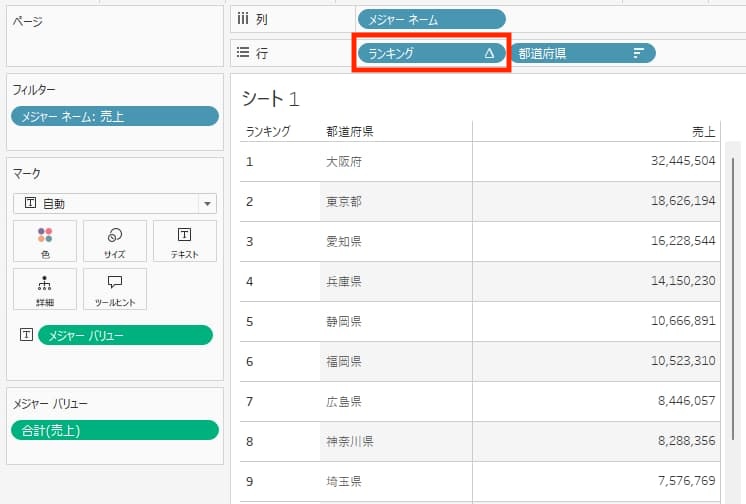
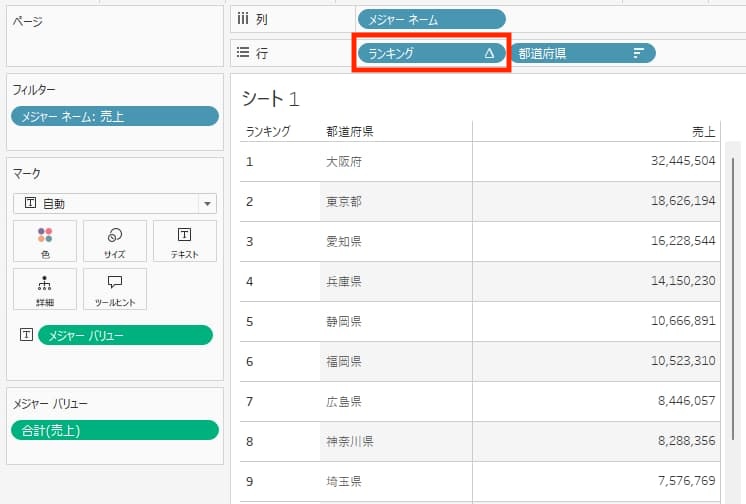
以上で完成です!
まとめ
この記事では、Tableauでディメンションのヘッダーの名前をビュー上で変更する方法について詳しく説明しました。
手順に沿ってTableauを操作していくことで、初心者でも簡単にディメンションのヘッダーの名前を変更できるようになるでしょう。



ぜひこの方法を活用して、Tableauで作成する表やグラフの見栄えを良くしていきましょう!
これからTableauをより一層使いこなしていきたい人は、今すぐ転職エージェントに登録してスキルアップが見込める会社への転職を検討しましょう。



TableauやSQLのスキルを持つデータアナリストは今後も非常に高い需要が見込まれているので、年収アップできる求人も見つかりやすいですよ!
また、独学でTableauを勉強したい人は『Tableauによる最強・最速のデータ可視化テクニック』▼を活用してスキルアップするのがおすすめです。
\ 市場価値の高いデータアナリストを目指しませんか? /



現役Tableauデータアナリストの僕がおすすめするデータ分析の本5選については、上記▲の記事も参考にしてみてくださいね!
データアナリストでキャリアに輝きを!
最後まで読んでいただき、ありがとうございました!


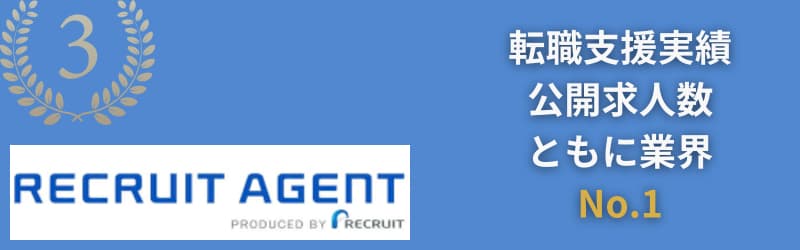
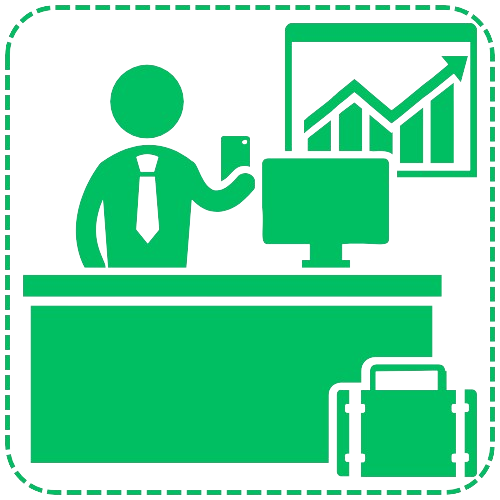


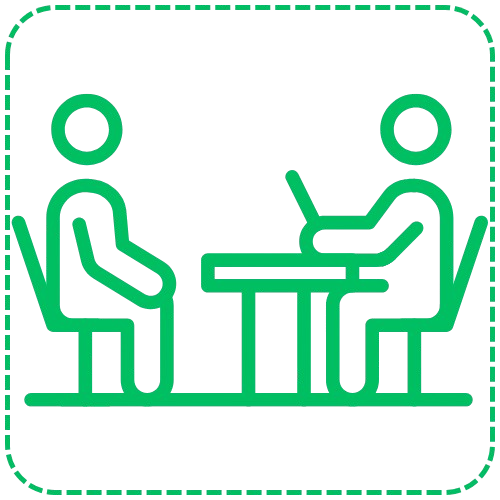

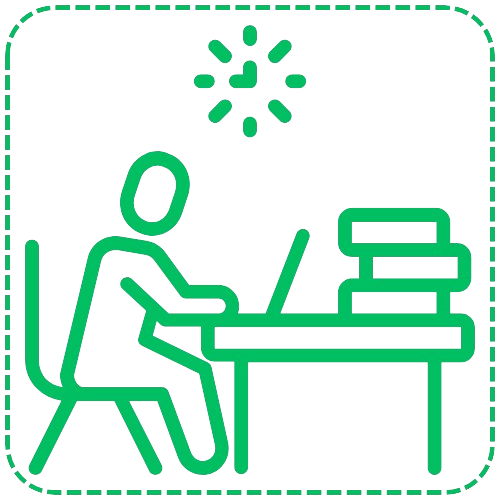




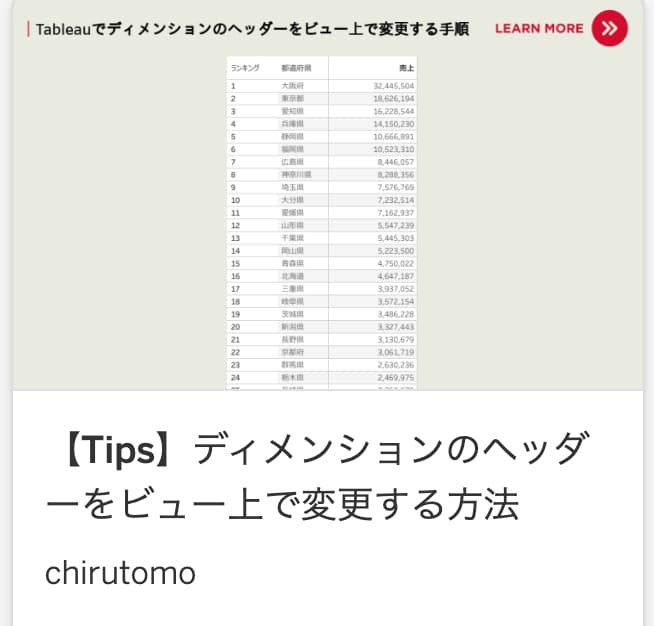

コメント